こんにちは。ナレコム繁松です。
今回はMicrosoft公式にあるチュートリアル Holograms 211 Gestures 2章を進めていきたいと思います。
2章では表示されている宇宙飛行士を回転させるように、設定していきます。
前回からの続きになるのでHolograms 211 Gestures 1章から始めてください。
Holograms 211 Gesture 2章 Navigation
まず、Unityに戻ります。Build Settingsが開いている場合は閉じましょう。

[Assets]→[HoloToolkit-Gaze-211]→[Input]→[Scripts]にある[HandsManager]をダブルクリックで開きます。
Visual Studioが起動します。
HandsManager.cs
をダウンロードして内容をすべてコピーします。
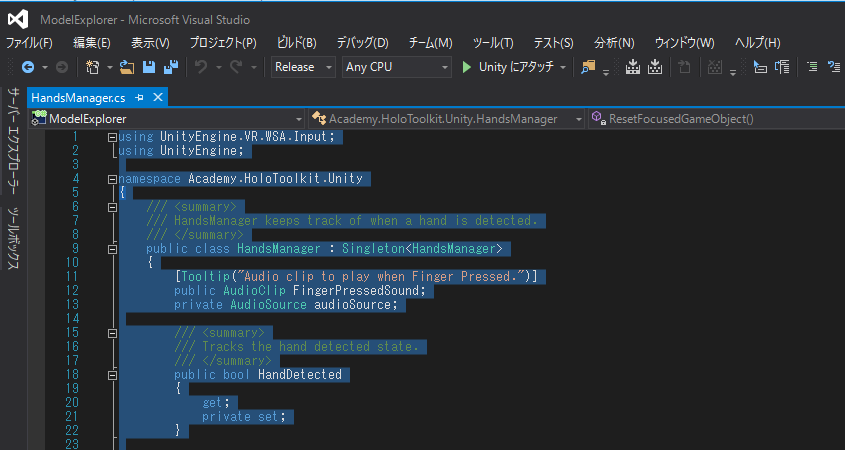
↓
↓ダウンロードした[HandsManager.cs]を貼り付けます。
↓
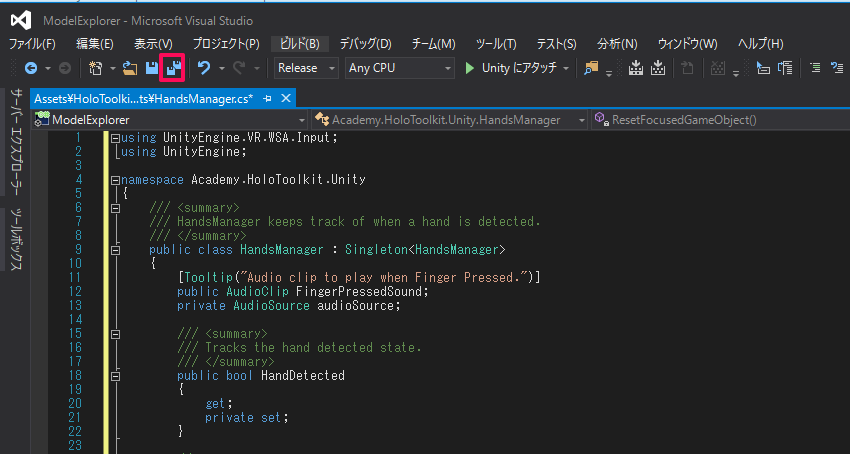
すべて保存をクリックし、保存します。
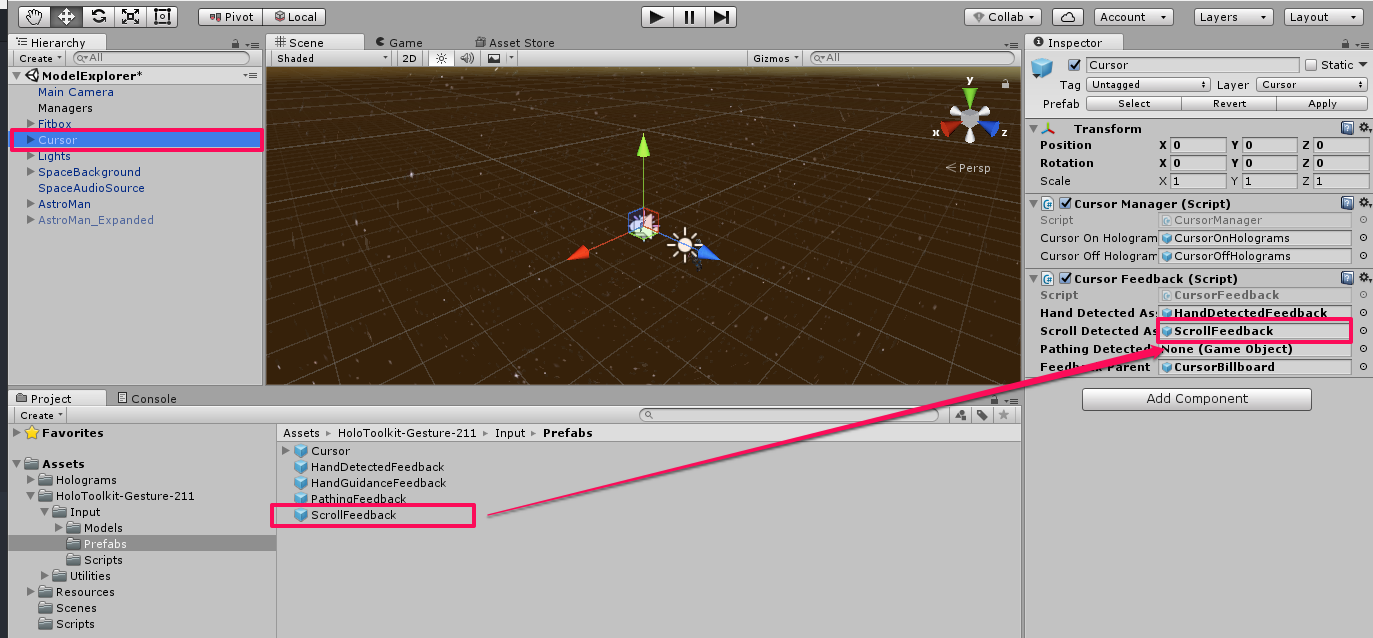
[Assets]→[HoloToolkit-Gesture-211]→[Input]→[Prefabs]にある[ScrollFeedback]を[Cursor Feedback]内の[Scroll Detected Assets]にドラッグアンドドロップで配置します。
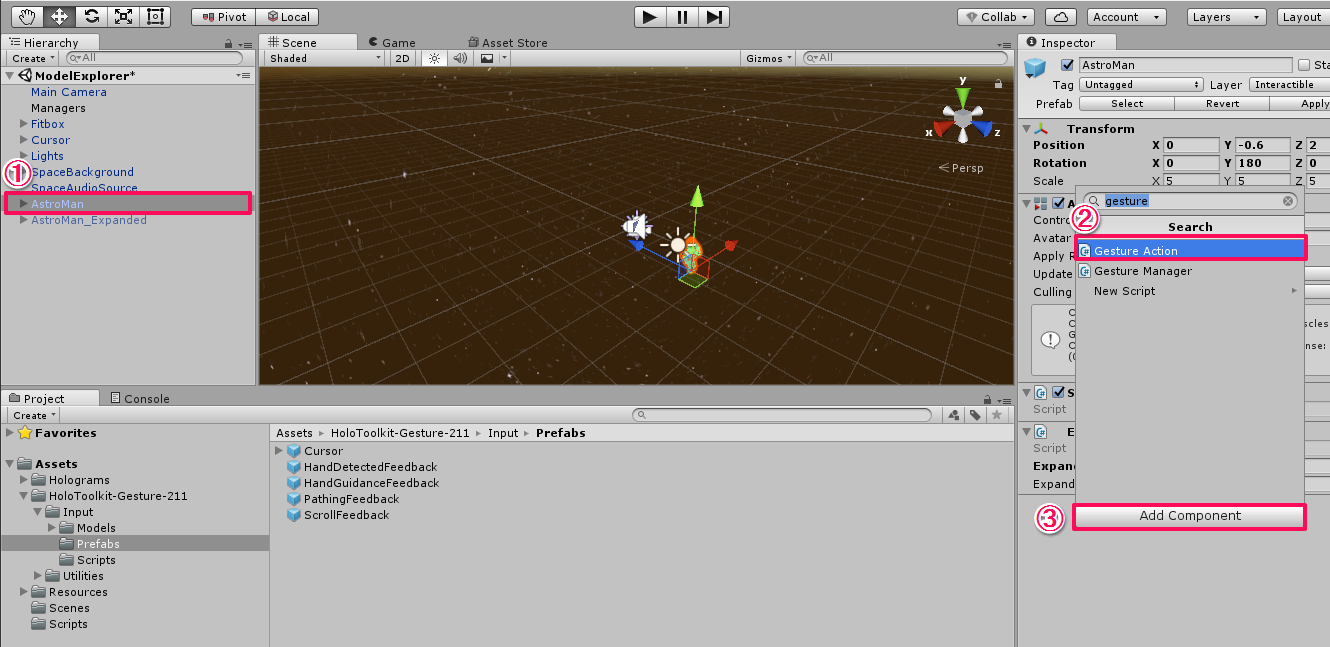
1. [Managers]を選択します。
2. [Inspector]内の[Add Component]をクリックします。
3. 検索画面が表示されるので[Gesture]と入力し、[Gesture Action]をクリックで追加します。
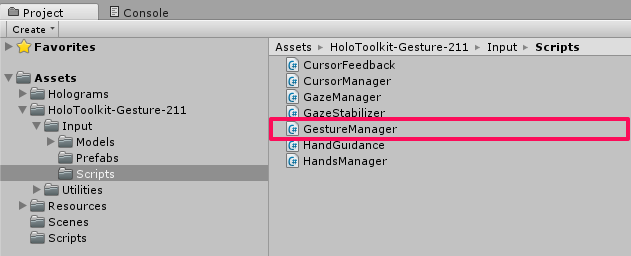
[Assets]→[HoloToolkit-Gaze-211]→[Input]→[Scripts]にある[GestureManager]をダブルクリックで開きます。
Visual Studioが起動します。
GestureManager.cs
をダウンロードして内容をすべてコピーします。
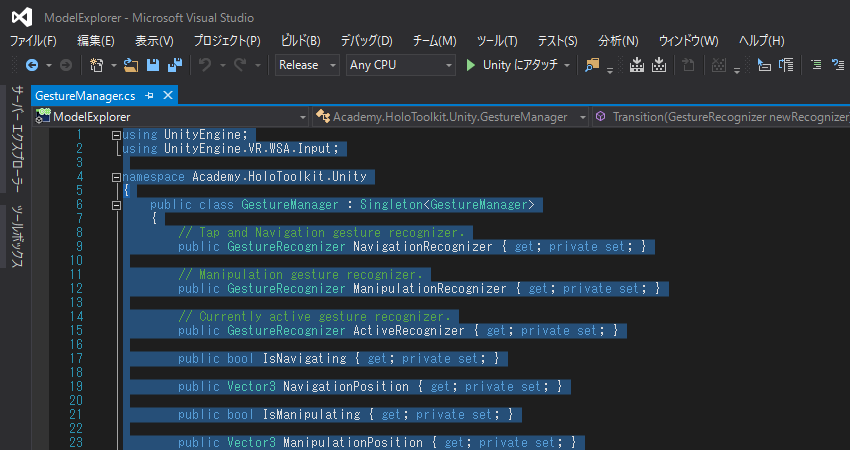
↓
↓ダウンロードした[GestureManager.cs]を貼り付けます。
↓
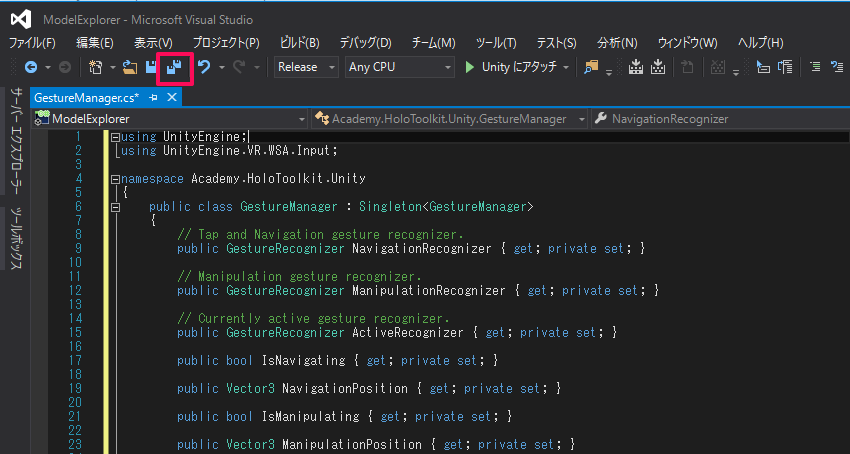
すべて保存をクリックし、保存します。
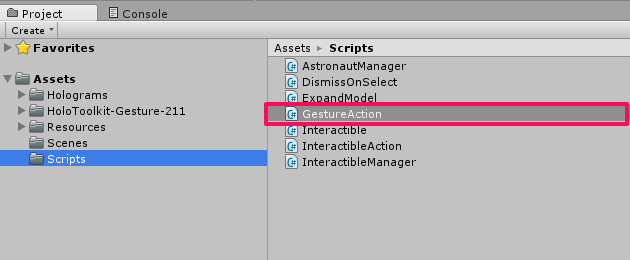
[Assets]→[Scripts]にある[GestureAction]をダブルクリックで開きます。
Visual Studioが起動します。
GestureAction.cs
をダウンロードして内容をすべてコピーします。
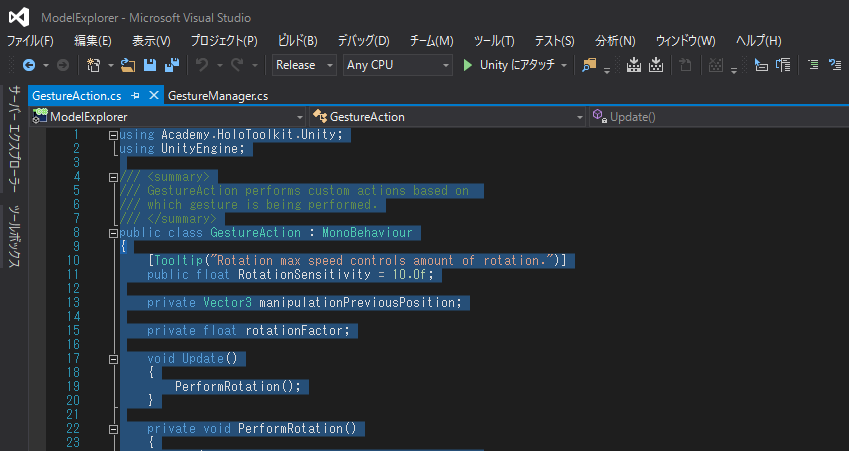
↓
↓ダウンロードした[GestureAction.cs]を貼り付けます。
↓
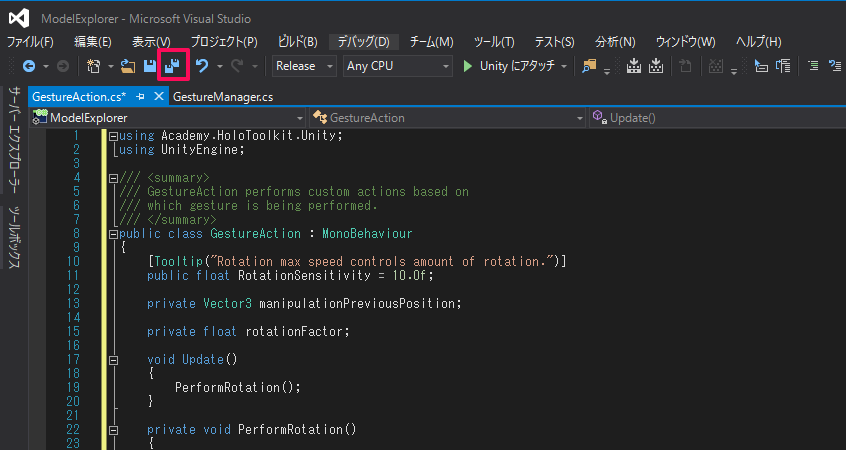
すべて保存をクリックし、保存します。
前回と同じようにビルドしHoloLensデバイスに展開します。

実行画面です。
以上がHOLOLENS 公式チュートリアル HOLOGRAMS 211 Gesture 2章でした。
